15 советов, как исправить слишком тихий звук Spotify на iPhone и Mac
В этом подробном руководстве по устранению неполадок описаны все практические решения, позволяющие решить проблему с воспроизведением песен и подкастов Spotify на очень низкой громкости на вашем телефоне или компьютере.
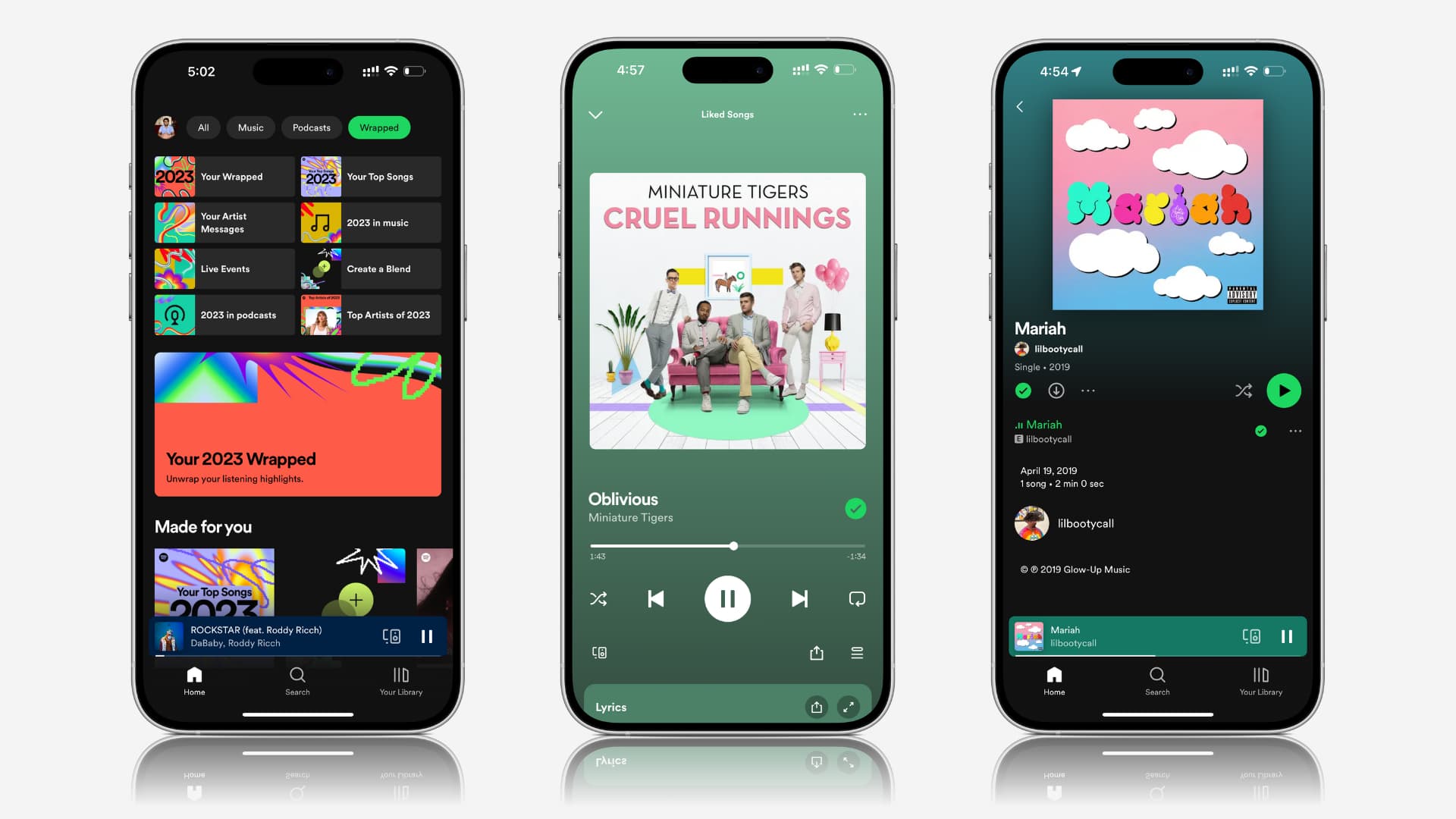
Примечание. Некоторые упомянутые здесь параметры, такие как изменение качества звука на 320 Кбит/с или настройка нормализации звука, являются функциями премиум-класса.
1. Увеличьте громкость устройства.
Это очевидно. Нажмите клавиши громкости и убедитесь, что установлен высокий или максимальный уровень.
2. Увеличьте громкость в приложении
Приведенное выше решение должно помочь вам в этом отделе, но вы должны знать, что в приложении Spotify также есть ползунок громкости, и если песни по-прежнему звучат тихо, вам следует проверить эту опцию и соответствующим образом настроить ее.
Этот ползунок хорошо виден в правом нижнем углу приложения на Mac. На iPhone вам придется перейти на экран «Сейчас исполняется», нажать кнопку устройства и перетащить ползунок громкости вправо.
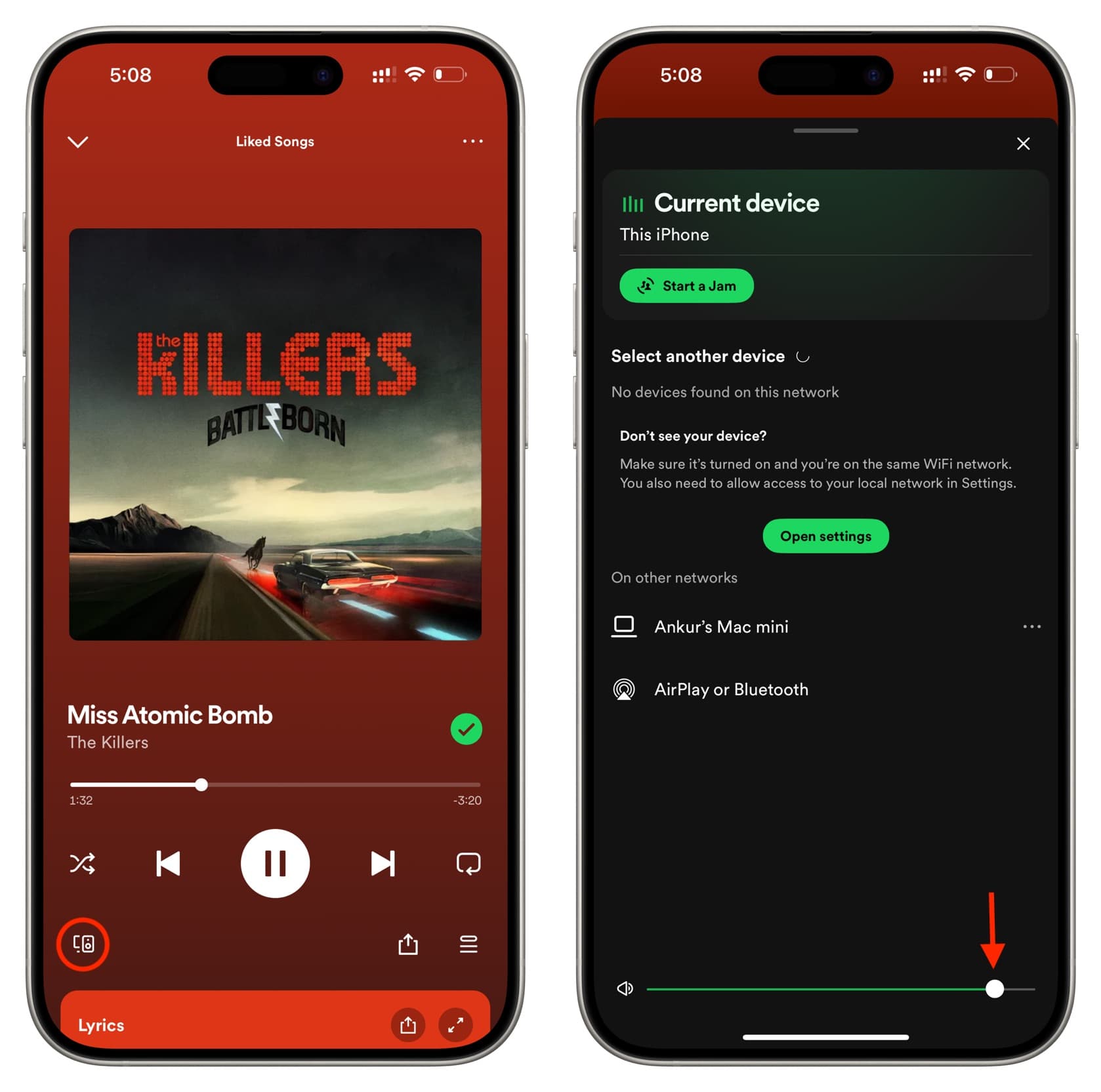
3. Выключите сохранение данных.
Spotify имеет опцию экономии данных, которая снижает качество воспроизведения, чтобы использовать меньше данных сотовой связи или Wi-Fi. Вы можете легко отключить его, если вы его включили:
- Коснитесь изображения профиля в левом верхнем углу приложения Spotify и выберите «Настройки и конфиденциальность».
- Нажмите «Экономия данных» и отключите ее на следующем экране.
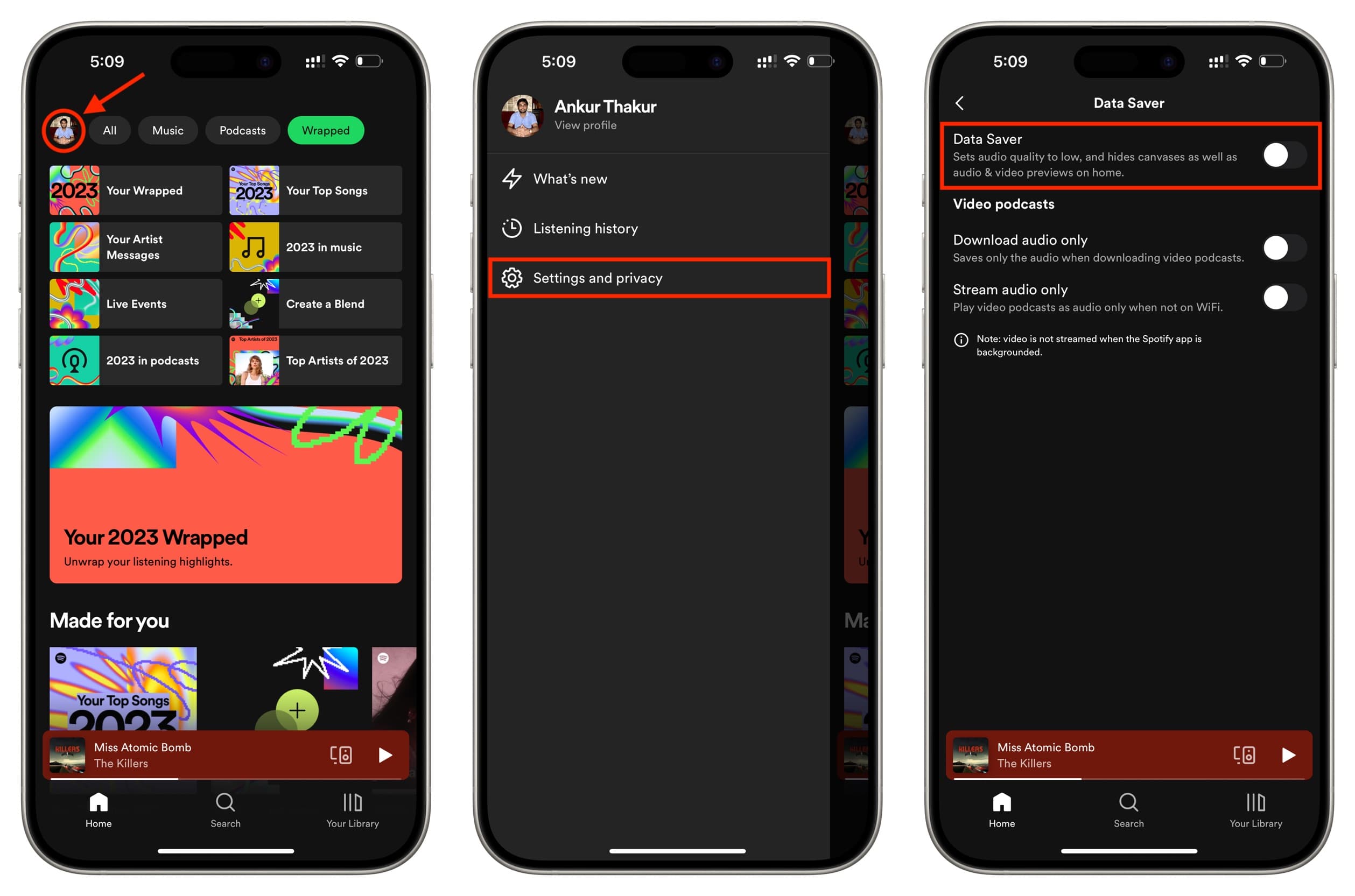
4. Отключите нормализацию звука.
Спотифай говорит: «Аудио доставляется к нам на разных уровнях громкости. Мы используем нормализацию громкости, чтобы сбалансировать тихие и громкие песни, создавая более сбалансированное единообразное впечатление».
Отключение этой функции может помочь предотвратить низкое звучание некоторых песен, которые можно воспроизводить на высокой громкости. Для этого перейдите в настройки Spotify > Воспроизведение и отключите параметр «Включить нормализацию звука».
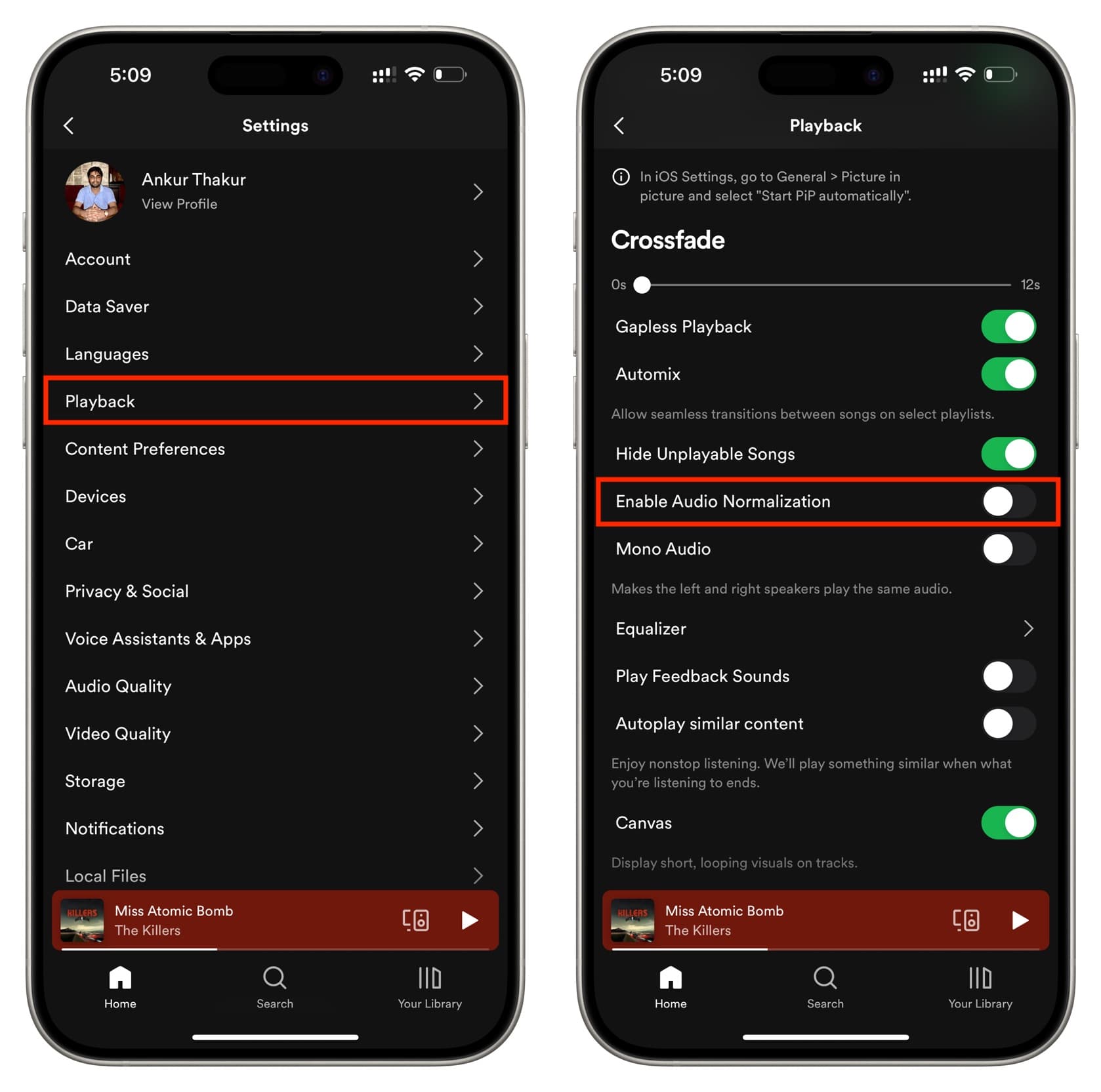
5. Установите уровень громкости Spotify громче обычного.
Если вы не хотите отключать нормализацию звука, в Spotify есть настройка, позволяющая регулировать громкость в соответствии с вашей средой. По умолчанию для него установлено значение «Нормально», но вы можете изменить его на «Громко», что может облегчить прослушивание ваших песен в оживленных местах, таких как метро или тренажерный зал, но может снизить качество звука.
На iPhone или iPad: перейдите в «Настройки Spotify» > «Воспроизведение» и установите для уровня громкости значение «Громко».
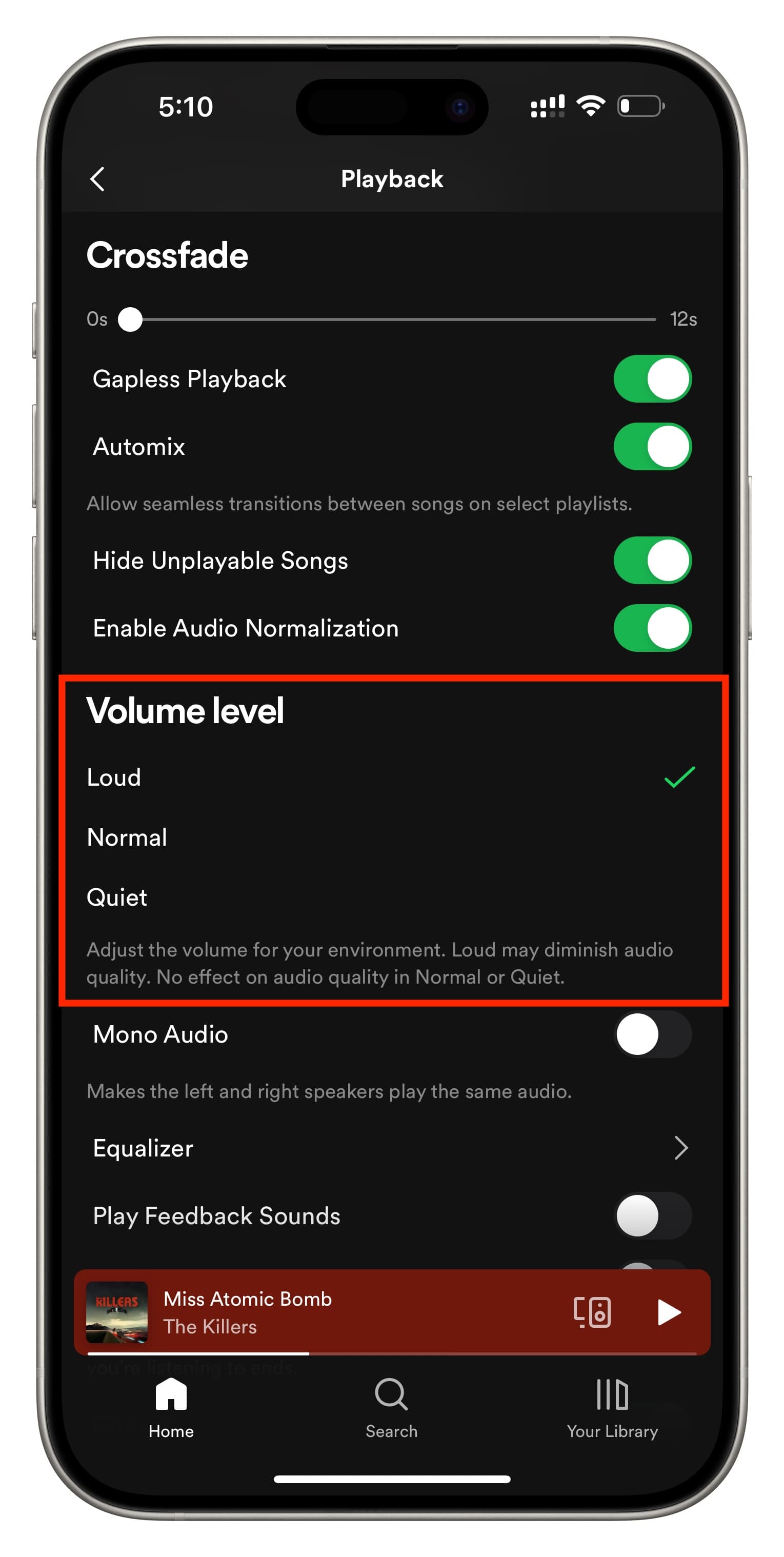
На Mac: нажмите на изображение своего профиля сверху и выберите «Настройки». Затем установите уровень громкости на Громко. Если он неактивен, включите переключатель «Нормализация громкости».

6. Транслируйте Spotify с лучшим качеством звука.
Если вы платите за Spotify Premium, вы можете настроить Spotify на потоковую передачу с максимально возможным качеством, что, несомненно, также будет общим плюсом для уровня звука. Просто помните, что он будет потреблять больше данных.
Чтобы повысить качество звука, перейдите в «Настройки Spotify» > «Качество звука» и выберите «Очень высокое» для Wi-Fi и потоковой передачи по сотовой сети. Кроме того, вы также можете отключить «Автоматическую настройку качества», но это может привести к увеличению времени ожидания начала воспроизведения, когда вы используете медленную сеть Wi-Fi или сотовую сеть.
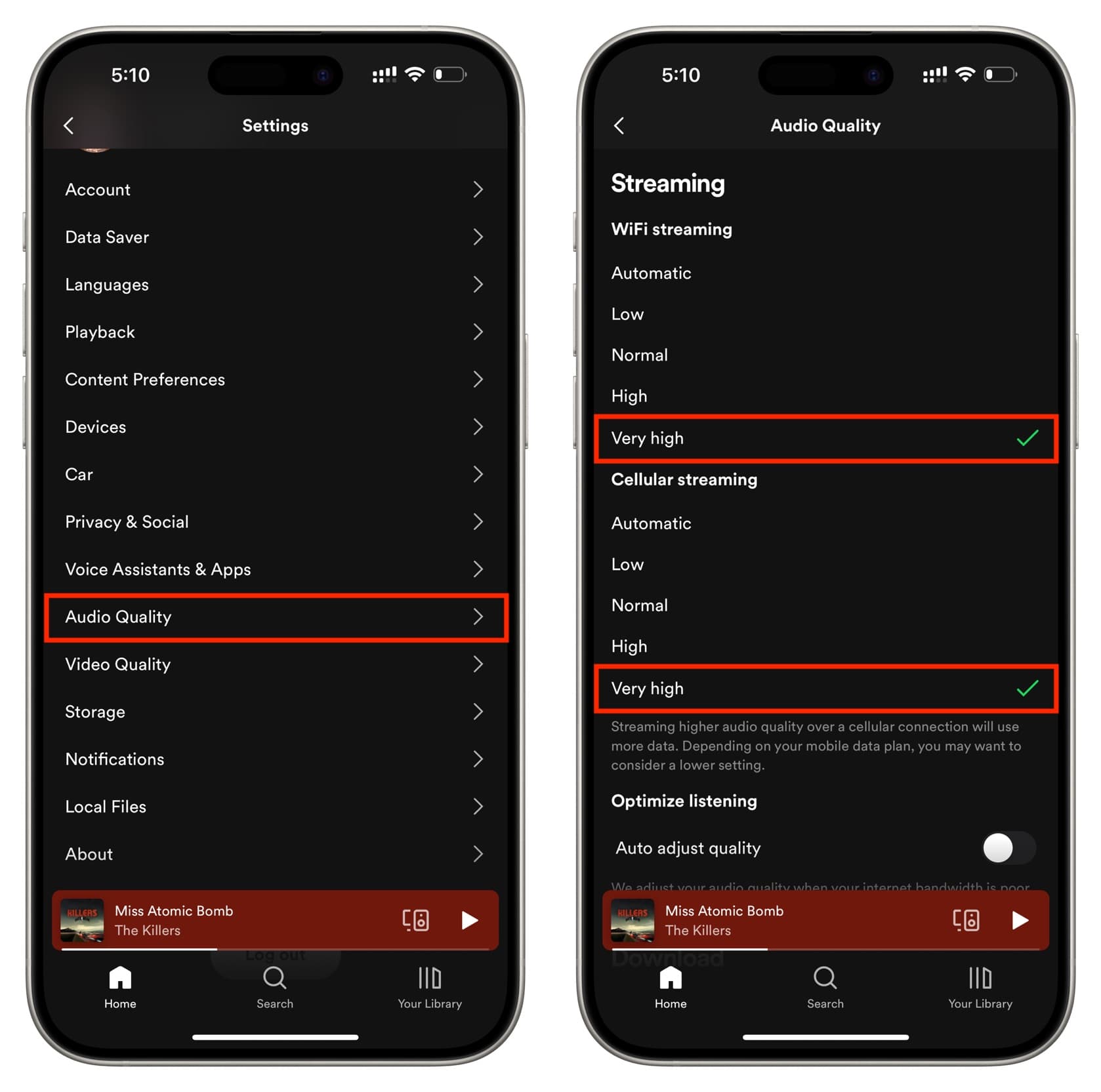
7. Выключите эквалайзер или отрегулируйте его.
Если вы используете определенную настройку эквалайзера, это может быть причиной низкой громкости. С другой стороны, вы также можете попробовать настроить эквалайзер и посмотреть, сможете ли вы добиться баланса, который подойдет именно вам.
Чтобы сделать и то, и другое, перейдите в «Настройки Spotify» > «Воспроизведение» > «Эквалайзер» и отключите его или отрегулируйте точки, перетаскивая их вверх или вниз.
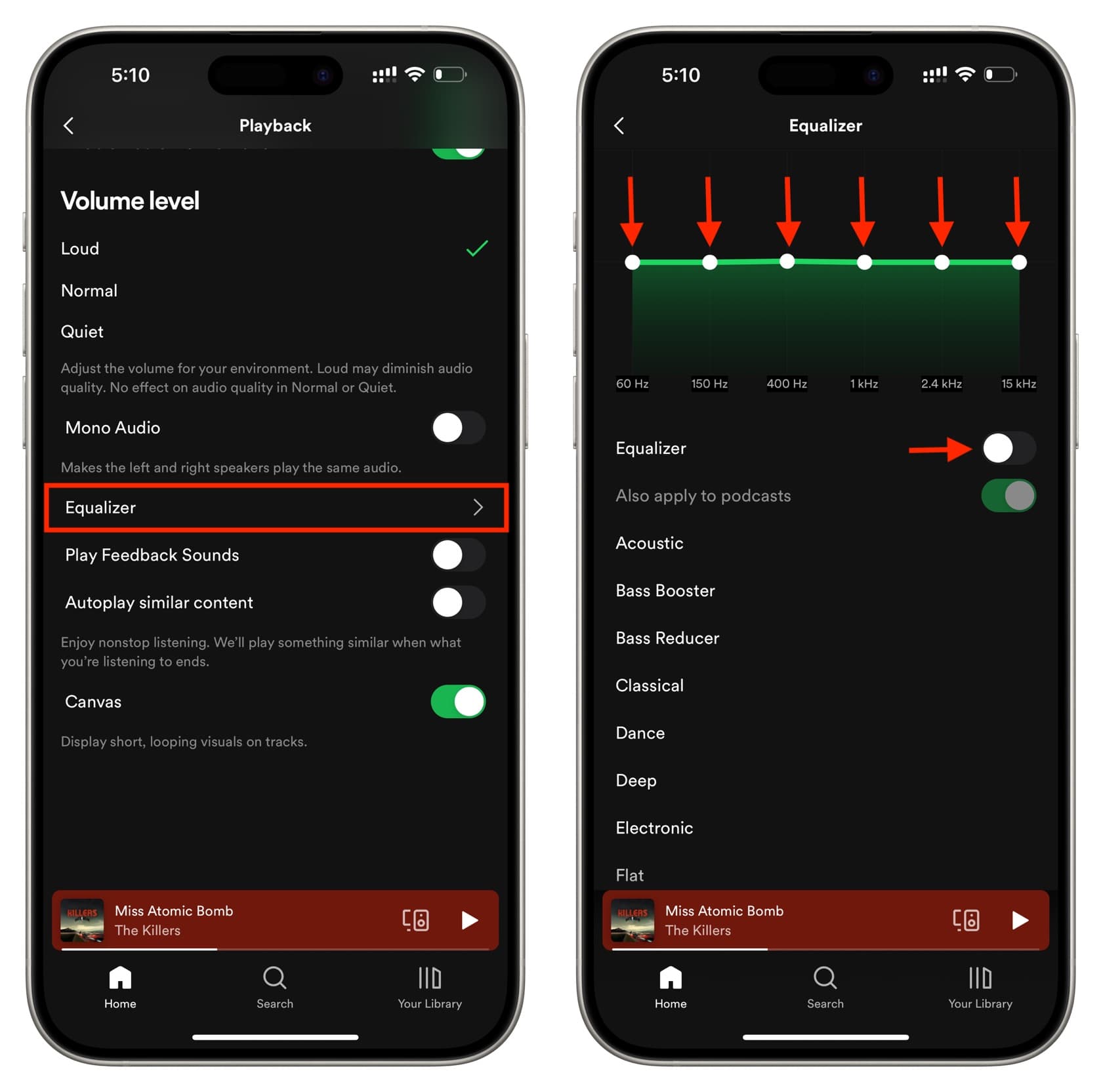
На Mac вы найдете их в настройках приложения Spotify.
8. Очистите динамики вашего устройства.
Если решетки динамиков вашего телефона забиты грязью, Spotify и все другие медиа будут звучать тихо. Итак, возьмите мягкую сухую кисть и почистите ее.
9. Исправьте тихий звук наушников AirPods или Bluetooth.
Иногда проблема может быть в проводных или беспроводных наушниках. Дважды проверьте его настройки, провода и соединения, чтобы убедиться, что все в порядке.
10. Перезагрузите HomePod или умную колонку.
Вы можете слушать Spotify прямо на HomePod или других интеллектуальных колонках. Кроме того, вы также можете использовать AirPlay или Bluetooth для потоковой передачи на динамик с телефона и компьютера. Выключение и повторное включение динамика должно помочь устранить постоянные неудобства.
11. Перезагрузите свой iPhone, iPad или Mac.
Если Spotify не работает из-за временных сбоев системы, простой перезапуск должен решить проблему.
12. Обновите приложение
Серьезные ошибки также могут беспокоить приложение Spotify, которое сейчас установлено на вашем устройстве. Обновите приложение на Mac и iPhone, чтобы устранить эти проблемы.
13. Включите аппаратное ускорение
Если у вас мощный Mac, вам следует включить аппаратное ускорение, чтобы максимально эффективно использовать системные ресурсы.
Для этого откройте приложение Spotify на своем компьютере Apple и в верхней строке меню нажмите Spotify. Если флажок «Аппаратное ускорение» снят, щелкните его и нажмите «Включить и перезапустить».
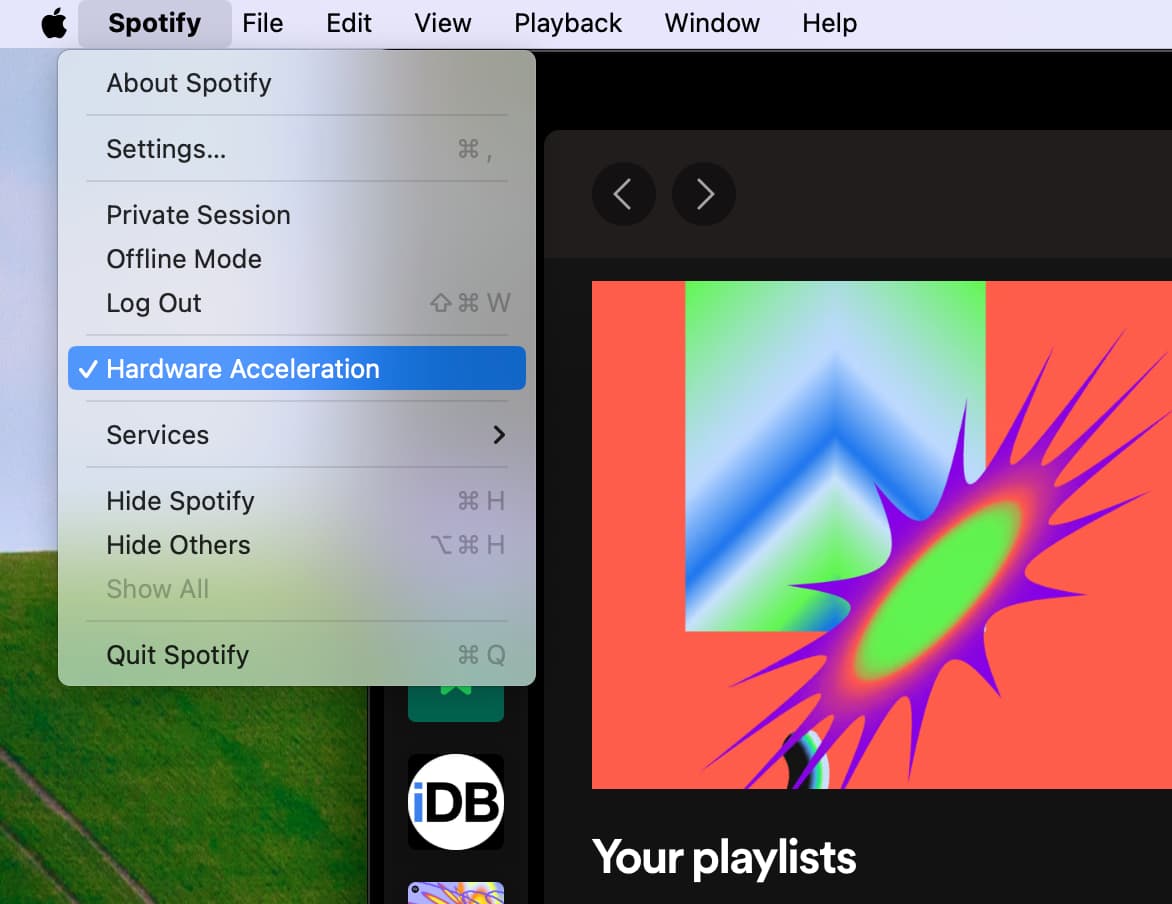
14. Некоторые треки и подкасты изначально звучат плохо.
Некоторые треки, особенно очень старые или записанные независимыми исполнителями 90-х или начала 2000-х, могут звучать низко, потому что так они созданы. В этом случае вы мало что сможете сделать.
Точно так же некоторые подкасты могут звучать тише остальных из-за того, как они записаны.
15. Проверьте настройки приложения или работающее устройство посередине.
Если вы используете дополнительное программное обеспечение, например ОБС или дополнительное оборудование, такое как преобразователь или усилитель, и Spotify звучит тихо, обязательно изучите настройки этой службы или оборудования и убедитесь, что там все настроено правильно.
Другие советы по Spotify:






